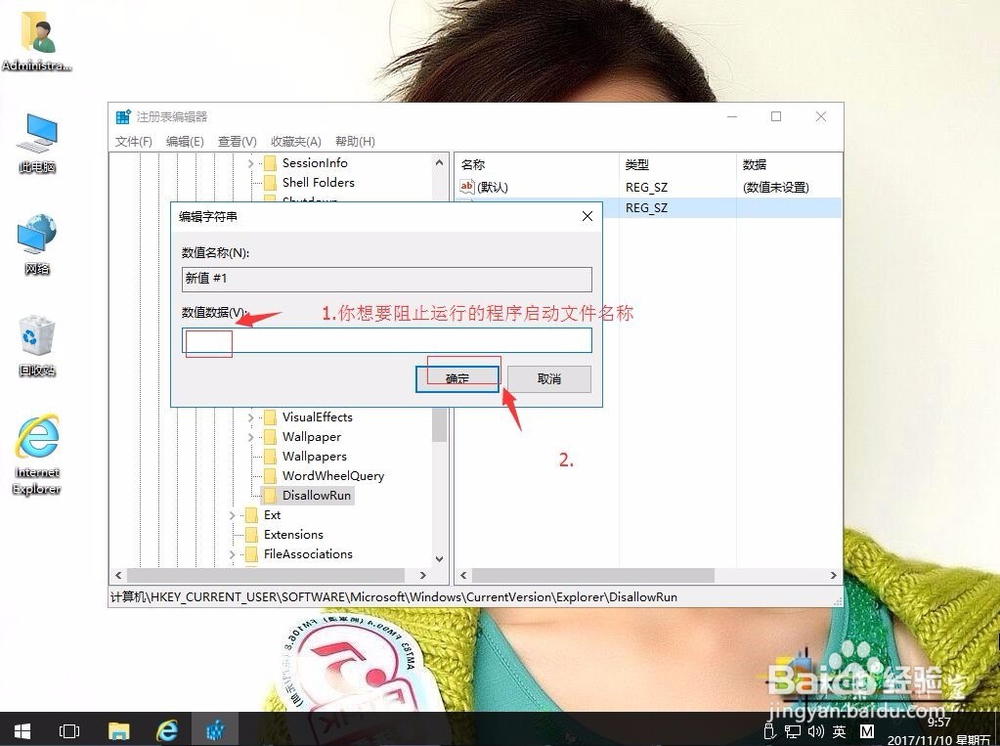1、在win10系统桌面上,开始菜单。右键,运行。
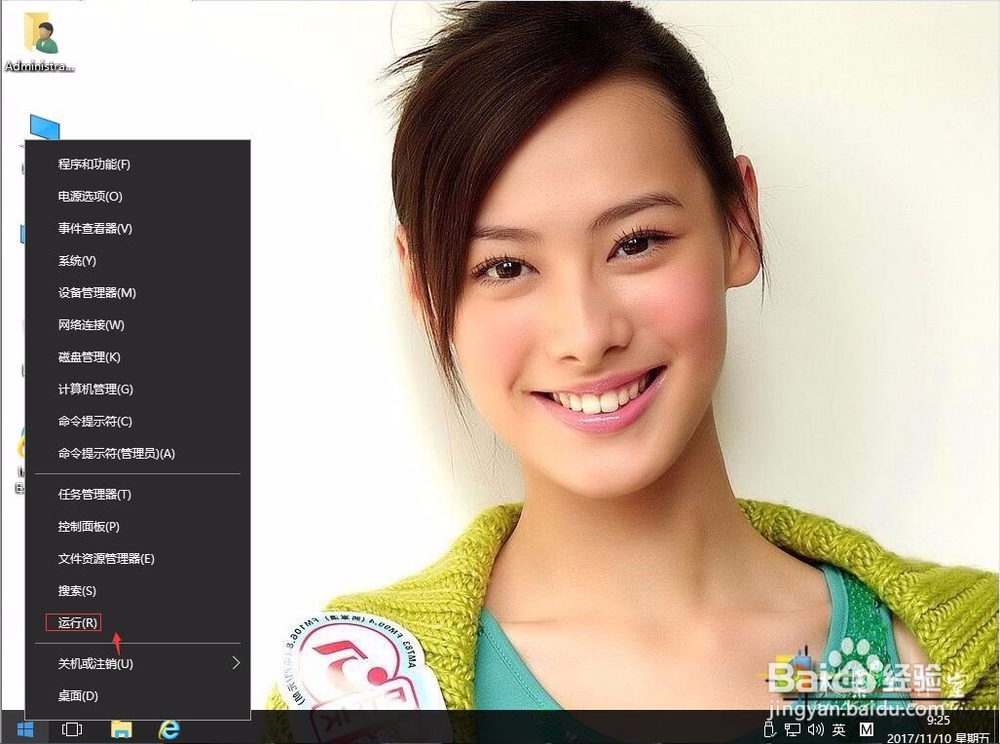
2、输入regedit,再确定。
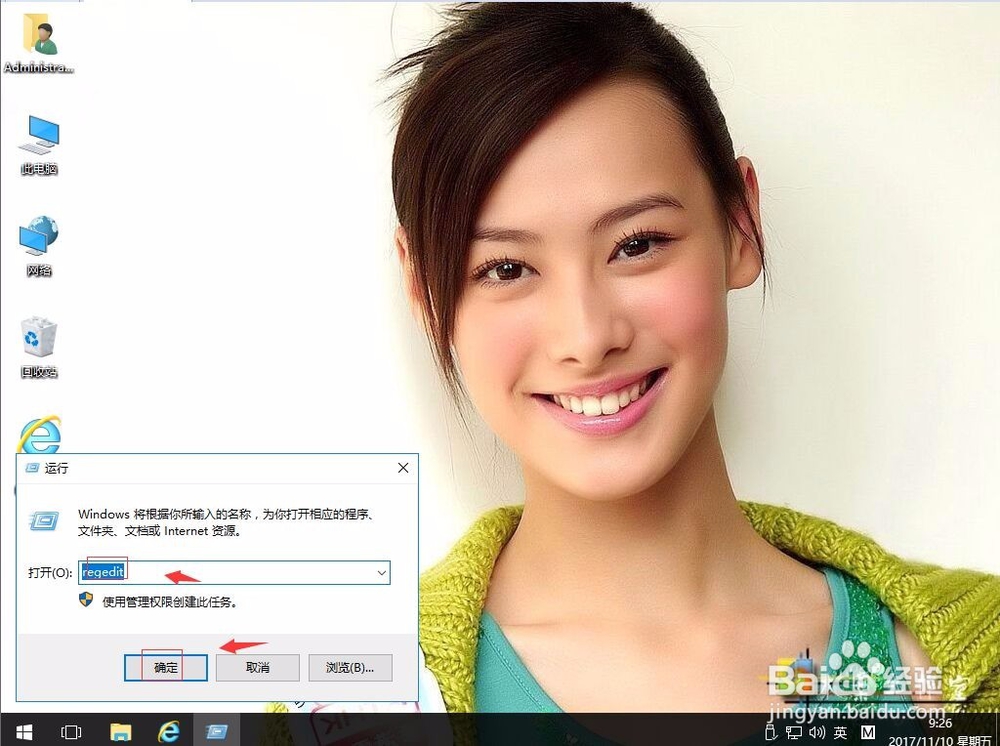
3、在注册表编辑器中展开定位HKEY_CURRENT_USER\Software\Microsoft\Windows\CurrentVersion\Policies\Explorer;在右侧,空白处。右键,新建-DWORD (32位)值。
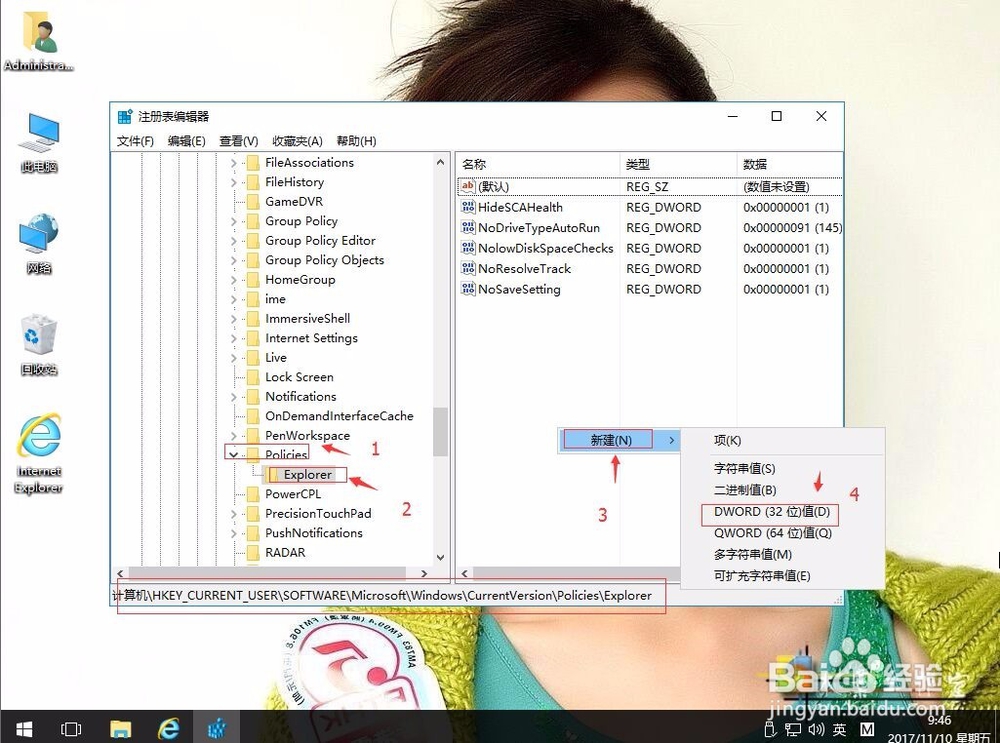
4、命名为DisallowRun。右键,修改。
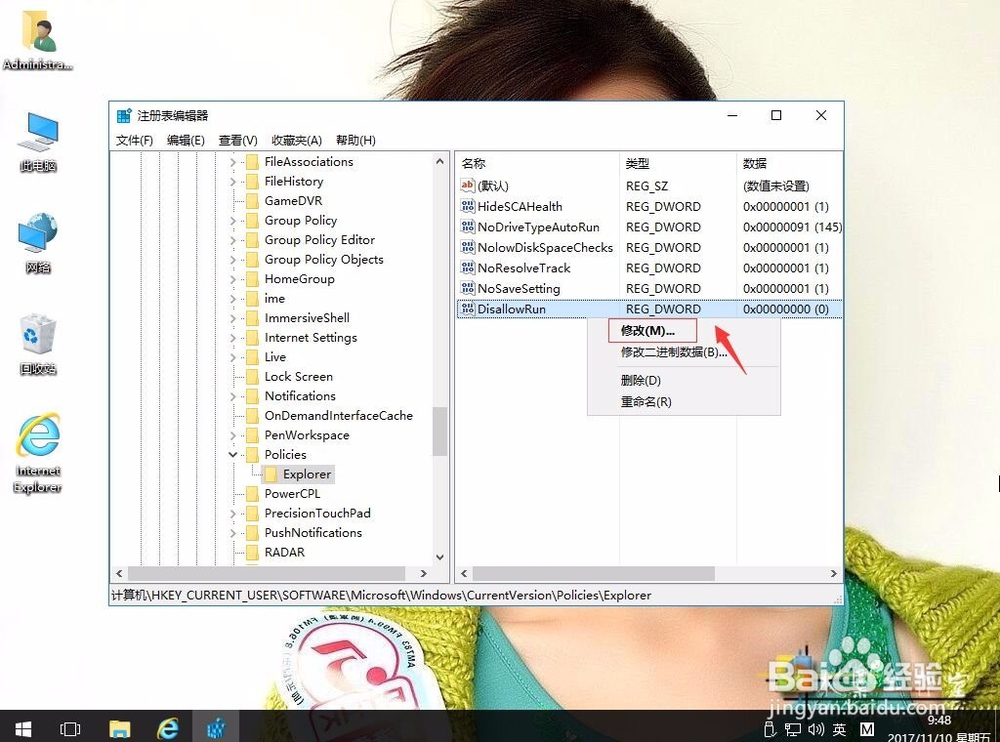
5、数值数据为1。再确定。
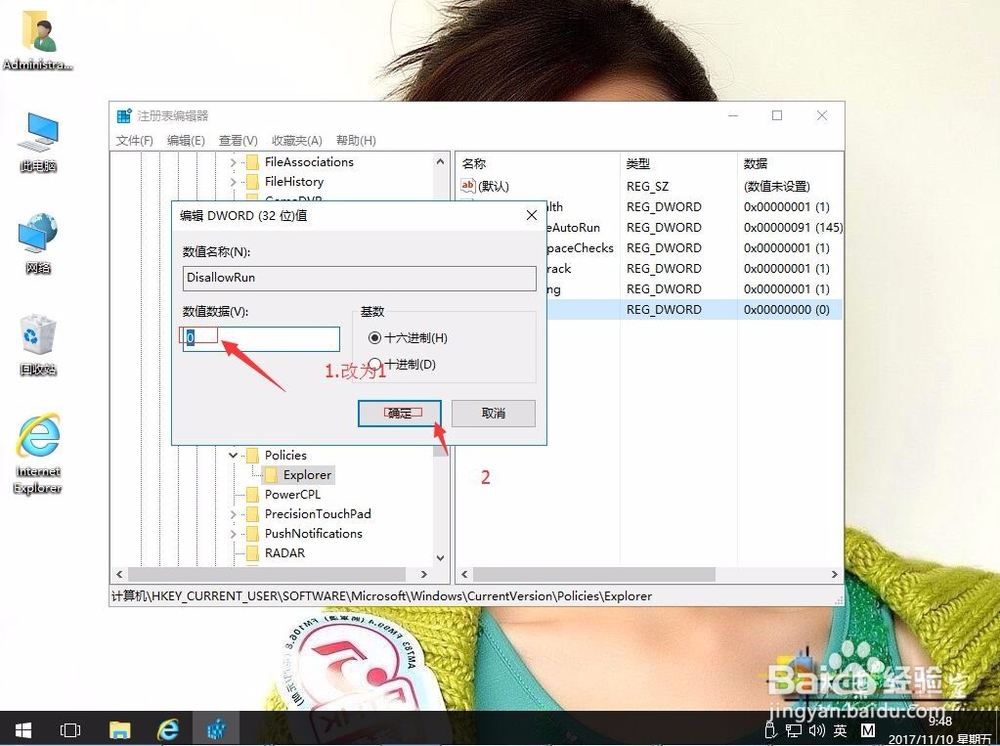
6、返回HKEY_CURRENT_USER\Software\Microsoft\Windows\CurrentVersion\Explorer;单击Explorer,再右键,新建-项。
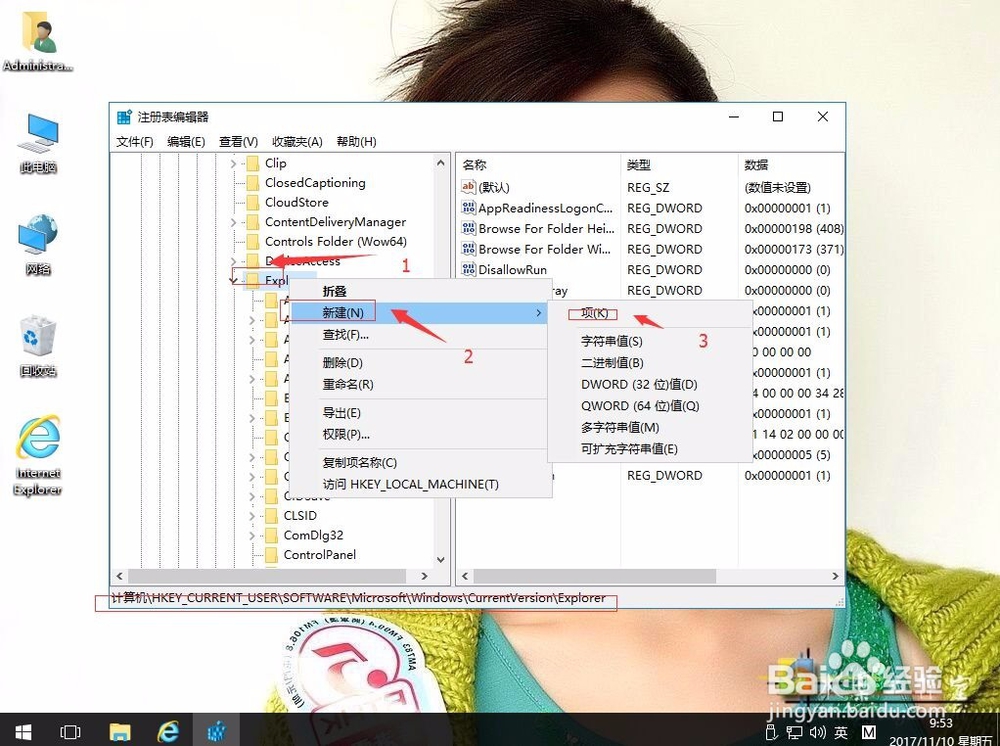
7、命名为DisallowRun。在空白处,新建-字符串值。
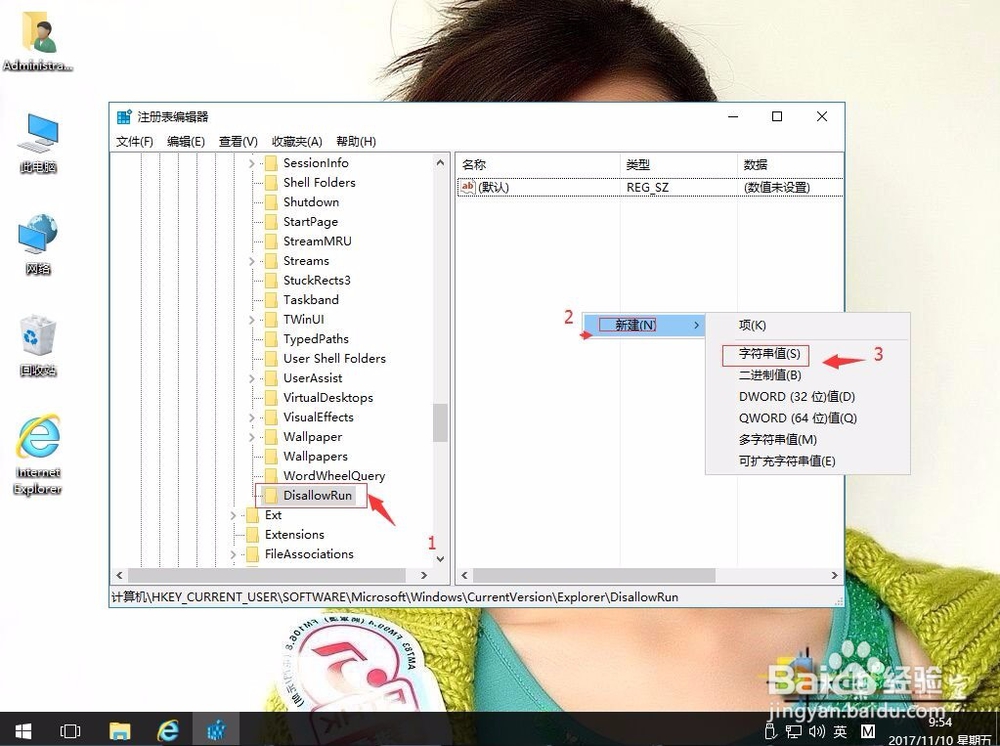
8、再右键,修改。

9、数值数据修改为你想要阻止运行的程序启动文件名称。然后再确定。最后电脑重启。